Werbung
Dieser Artikel ist jetzt veraltet. Wir empfehlen daher, diesen neueren Artikel zu lesen: So verwenden Sie Ihr Smartphone als Webcam für Ihren Computer So verwenden Sie ein Android-Telefon als WebcamMüssen Sie Videos auf Ihrem PC aufnehmen, haben aber keine Webcam? Verwenden Sie Ihr Android-Handy als Webcam mit diesen raffinierten Apps! Weiterlesen .
Heutzutage verfügen die meisten neuen Laptops über eine integrierte Webcam, oft mit einer beeindruckenden Anzahl von Megapixeln. Benutzer mit älteren Computern und Desktop-Computern müssen sich weiterhin auf einen externen Computer verlassen.
Wenn Sie jedoch keine Fernbeziehung haben oder regelmäßig Telefonkonferenzen zur Arbeit führen, haben Sie wahrscheinlich noch nie eine gekauft.
Wenn Sie ein paar Skype-Anrufe tätigen müssen oder einen Hangout bei Google Plus starten möchten, aber nicht über die erforderliche Ausrüstung verfügen, laufen Sie noch nicht zum Baumarkt! Wenn Sie ein Android-Smartphone mit Kamera haben, können Sie stattdessen einfach Ihr Telefon verwenden. Angesichts der Tatsache, dass die Framerate nicht mit einer anständigen, im Laden gekauften Webcam vergleichbar ist, ist sie für einen sporadischen Video-Chat mehr als gut genug.
1. Voraussetzungen
Das Tool, das wir verwenden werden, heißt SmartCam. Die Anwendung ist zweifach; Um es zu verwenden, müssen Sie sowohl den Android-Client [Nicht mehr verfügbar] als auch den Desktop-Client. Dieser Desktop-Client ist für Windows- und Linux-Computer verfügbar. In diesem Artikel konzentrieren wir uns auf Windows, aber der Prozess ist ähnlich, wenn Sie Linux verwenden.
Stellen Sie sicher, dass Sie beide Anwendungen installiert haben, bevor Sie mit dem nächsten Schritt fortfahren.
2. Aufbau
Es gibt zwei Möglichkeiten, SmartCam an Ihren Computer anzuschließen. Wi-Fi und BlueTooth. Wir zeigen Ihnen, wie Sie eine Verbindung über WLAN herstellen.
Öffnen Sie zuerst SmartCam auf Ihrem Android-Telefon, drücken Sie die Menütaste auf Ihrem Telefon, um die verfügbaren Optionen anzuzeigen, und wählen Sie Einstellungen. Wählen Sie hier TCP / IP (WiFi) als Ihr Verbindungstypund geben Sie die lokale IP-Adresse Ihres Computers unter ein Remote-Server.
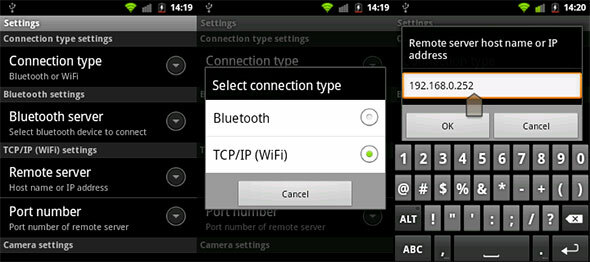
Sie können die lokale IP-Adresse eines Windows-Computers mithilfe der Eingabeaufforderung ermitteln. Öffnen Sie die Eingabeaufforderung, indem Sie in Ihren Anwendungen danach suchen oder "cmd" im Startmenü ausführen.
Geben Sie in der Eingabeaufforderung "ipconfig / all" ein und drücken Sie die Eingabetaste. Hier finden Sie viele Informationen. Ein Datenblock für jeden (virtuellen) Netzwerkadapter. Wenn Ihr Computer auch über WLAN auf das Internet zugreift, suchen Sie nach der IPv4-Adresse Ihres WLAN-Adapters. Wenn Ihr Computer ein Kabel verwendet, um eine Verbindung zum Internet herzustellen, suchen Sie nach einem Ethernet-Adapter.
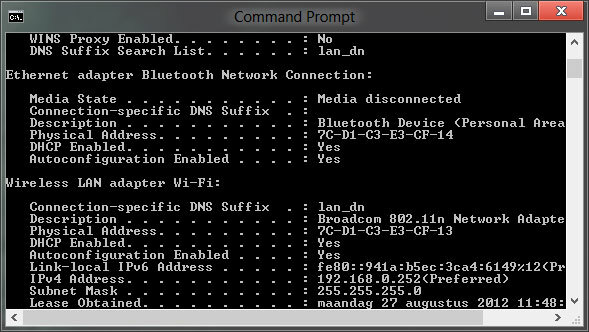
Öffnen Sie SmartCam auch auf Ihrem Computer und stellen Sie sicher, dass der Verbindungstyp im Einstellungsbereich auch auf TCP / IP (WiFi) eingestellt ist.
3. Anschließen
Aktivieren Sie die Wi-Fi-Konnektivität auf Ihrem Android-Gerät und verbinden Sie Ihr Telefon mit demselben Netzwerk, in dem sich Ihr Computer befindet. Wenn SmartCam bereits auf Ihrem Computer geöffnet ist, starten Sie die Anwendung auf Ihrem Android-Telefon und wählen Sie Menü -> WiFi verbinden.
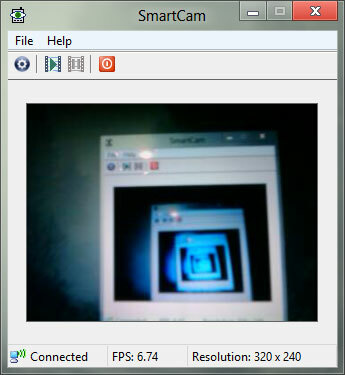
In weniger als einer Minute sollte das Bild Ihrer Android-Telefonkamera in der SmartCam-Anwendung auf Ihrem Desktop angezeigt werden, wobei die Videoauflösung und die Bildrate unter dem Videostream sichtbar sind. Wenn Sie dazu neigen, können Sie diese Eingabe auch in eine Videodatei auf Ihrem Desktop aufzeichnen. Um Ihre provisorische Webcam in einer anderen Anwendung zu verwenden, wählen Sie einfach SmartCam als Webcam aus, wenn Sie dazu aufgefordert werden.
Wie gut hält Ihre Smartphone-Webcam? Testen Sie es und lassen Sie es uns in den Kommentaren unter diesem Artikel wissen!
Ich bin ein Schriftsteller und Informatikstudent aus Belgien. Sie können mir mit einer guten Artikelidee, Buchempfehlung oder Rezeptidee immer einen Gefallen tun.